- 「Googleの電話」アプリをインストールして、デフォルトの電話アプリとして設定して始めます。3本の線のメニューアイコンをタップして、設定に移動し、「発信者とスパムIDを確認する」を有効にして、潜在的なスパムコールについて警告を受けます。
- Google Pixel携帯電話をお持ちの場合は、設定で「コールスクリーン」に移動し、「自動的にコールスクリーン」をオンにして、特定の種類のコールをスクリーニングして拒否する保護レベルを選択します。着信コールをより細かく制御できます。
スパムコールは、毎日ポケットに携帯電話を持ち歩く上で最悪のことかもしれません。ありがたいことに、これに対処するためのツールがあります。Google独自のアプリの1つを使用して、Android携帯電話でこれらの迷惑なコールをブロックする方法を紹介します。
「Googleの電話」アプリは、特定の番号や不明な発信者をブロックするための多くの方法を提供し、どのAndroid携帯電話にもインストールできます。ただし、スパマーやロボコールは、多くの場合、これらのブロック方法を回避できます。迷惑なコールを完全に排除するには、他にもいくつかの機能を設定する必要があります。
このガイドの以前のバージョンでは、「確認済みコール」と呼ばれる機能の使い方を紹介しました。Googleは、2022年のいつかこの機能をひっそりと廃止しました。スパムコールのブロックとスクリーニングのための現在の機能でガイドを更新しました。
まず、「Googleの電話」アプリをインストールして、デフォルトの電話アプリとして設定する必要があります。アプリを最初に開いたときにこれを行うように求めるプロンプトを見逃した場合は、手動で行うこともできます。プロセスは携帯電話によって少し異なりますが、設定>アプリ>デフォルトアプリ>電話アプリのようなものになります。
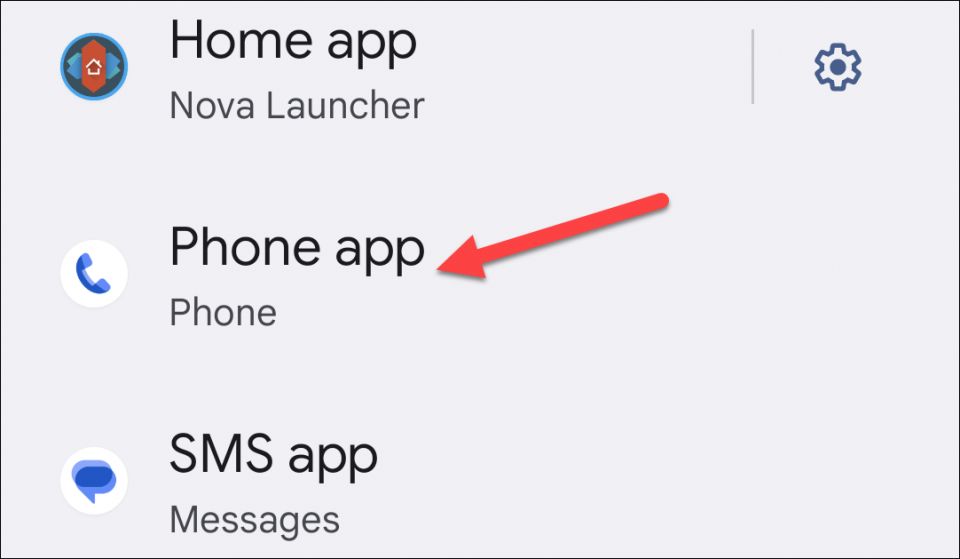
これで、スパムロボコールに対処するためのいくつかの機能を有効にします。まず、右上隅にある3点のメニューアイコンをタップして、「設定」に移動します。
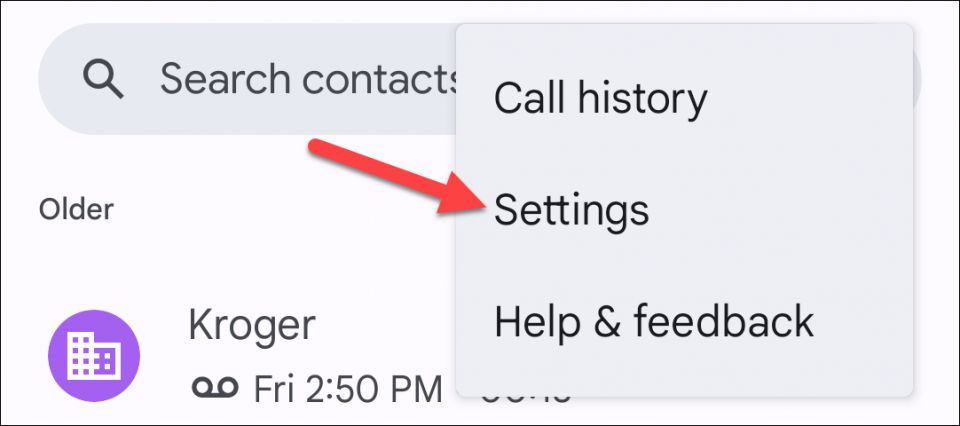
「発信者IDとスパム」に移動します。
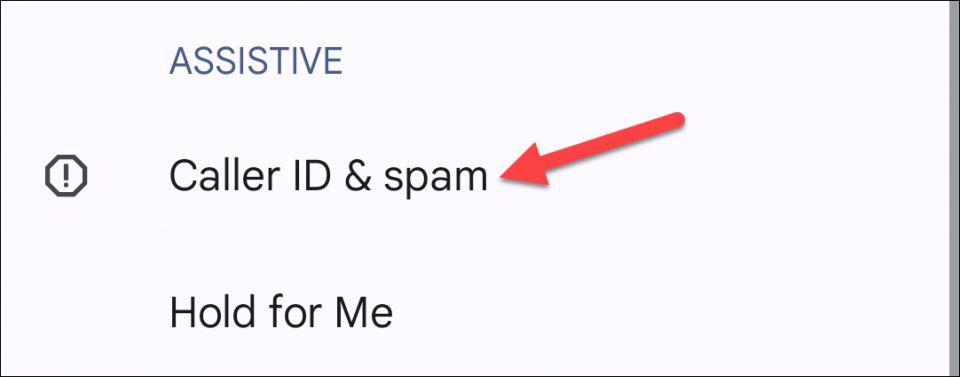
「発信者とスパムIDを確認する」をオンにします。Googleは、連絡先リストにない発信者に関する情報を表示し、コールがスパムである疑いがある場合は警告します。
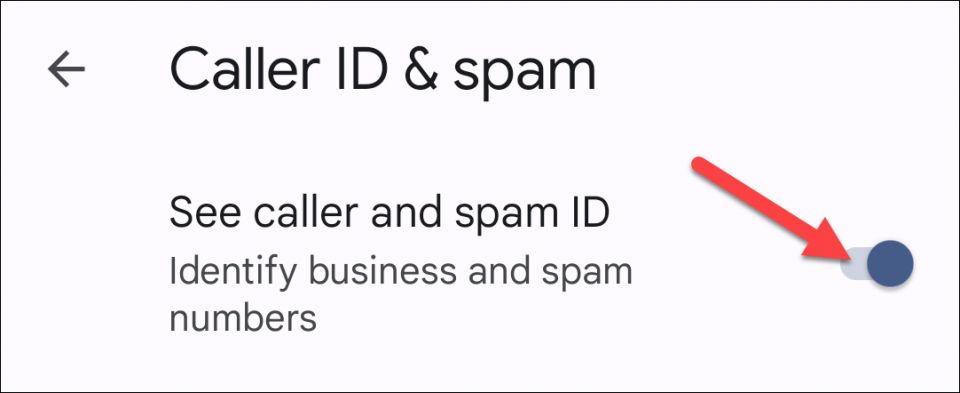
携帯電話によっては、「スパムコールをフィルタリングする」というオプションが表示される場合があります。
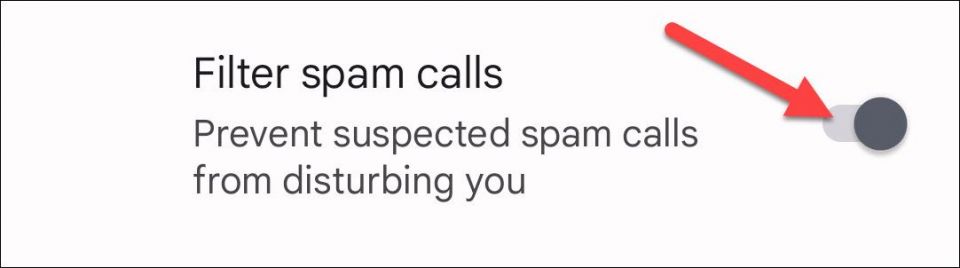
Google Pixel携帯電話をお持ちの場合は、メインの「設定」画面に戻り、「コールスクリーン」を選択します。
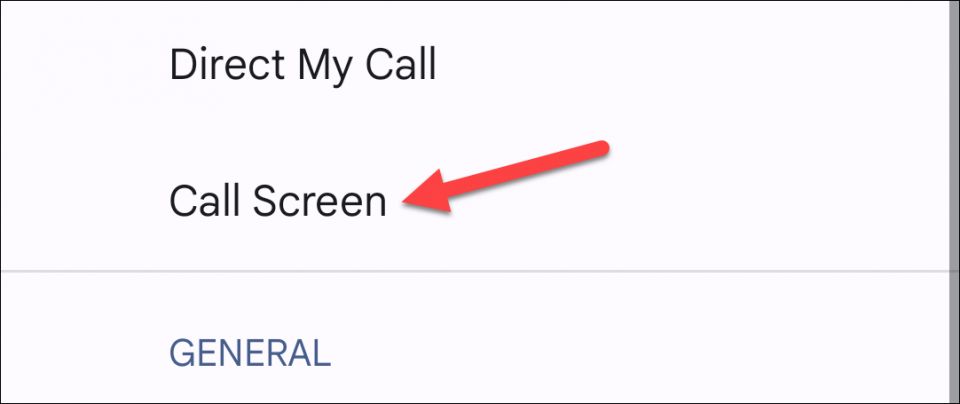
まず、「自動的にコールスクリーン」をオンにします。
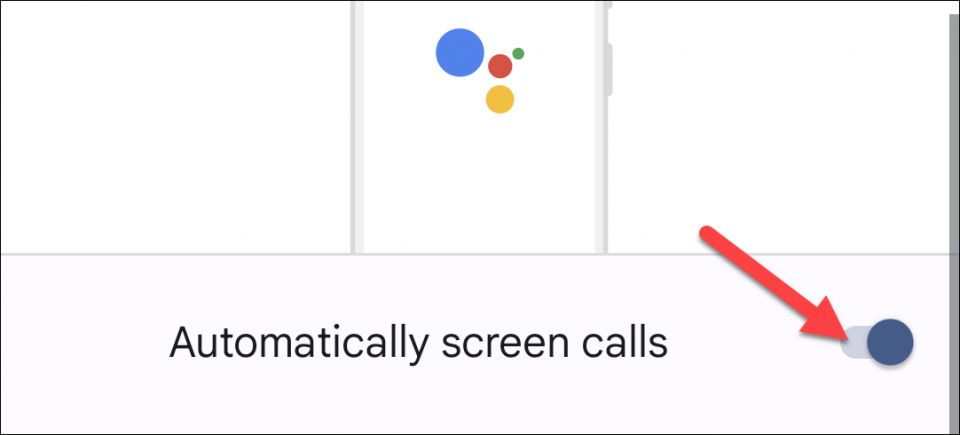
次に、「保護レベル」をタップします。これにより、Googleアシスタントにどのコールをスクリーニングして拒否するかを指示します。
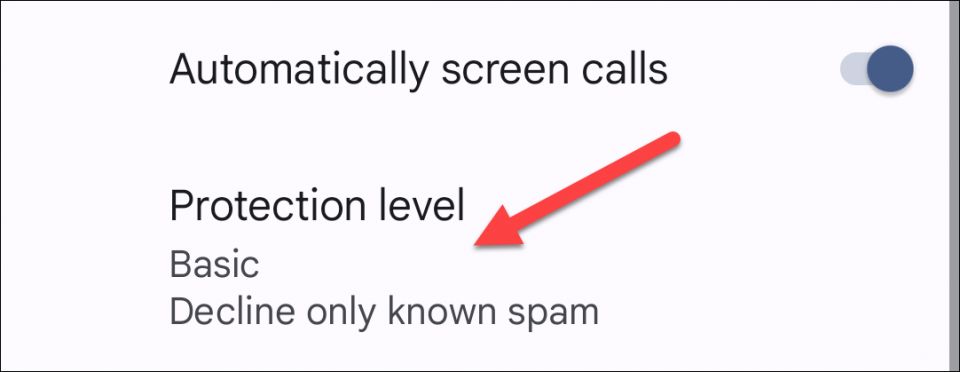
選択できる保護レベルは3つあります。
- 最大: 不明な発信者をスクリーニングし、スパムを拒否します。
- 中: 不審なコールをスクリーニングし、スパムを拒否します。
- 基本: 既知のスパムのみを拒否します。
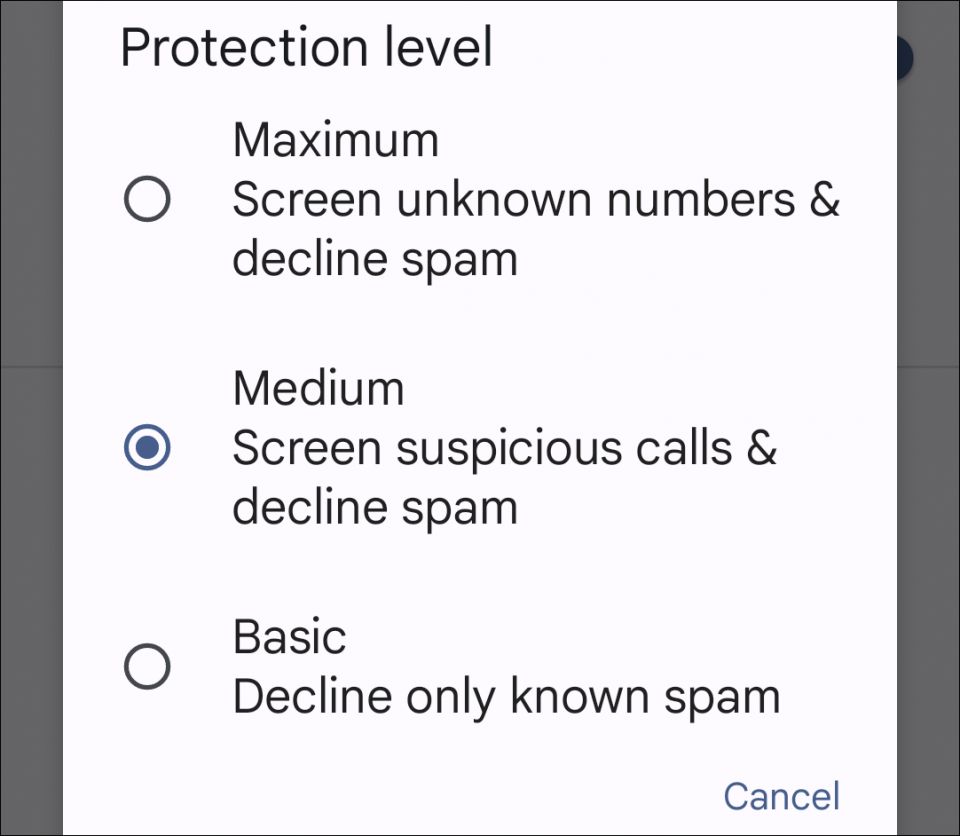
以上です!これらのオプションにより、どのコールが自分に届くかをより細かく制御できるようになります。特に、コールスクリーン機能は、Pixelを所有している場合に優れており、他にも多くの機能があります。
コメントする